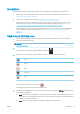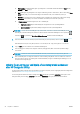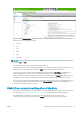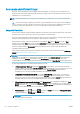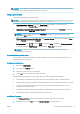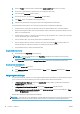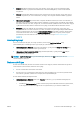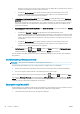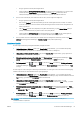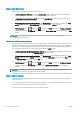HP DesignJet Z2600 Z5600 PostScript Printer User Guide
Avancerede udskriftsindstillinger
Resten af dette kapitel beskriver de forskellige udskriftsindstillinger, du kan bruge, når du udskriver med en
printerdriver, den integrerede webserver eller HP DesignJet Utility. Disse metoder tilbyder et relativt stort antal
indstillinger for at opfylde alle krav.
TIP: Generelt anbefales det, at du bruger standardindstillinger, medmindre du ved, at de ikke opfylder dine
krav.
TIP: Hvis du har til hensigt at genbruge en bestemt gruppe indstillinger, så kan du gemme disse indstillinger
under et navn efter eget valg og kalde dem frem igen senere. En gemt gruppe af indstillinger er kendt som et
'genvejssæt' i Windows-printerdriveren, og som en 'forudindstillet' i den integrerede webserver.
Vælg udskriftskvalitet
Printeren har forskellige udskriftskvalitetsindstillinger, da udskrivning i den bedste kvalitet kræver noget tab af
hastighed, mens hurtig udskrivning medfører nogen reduktion i udskriftskvalitet.
Derfor er standardvælgeren af udskriftskvalitet en skyder, der giver dig mulighed for at vælge mellem kvalitet og
hastighed. Med nogle papirtyper kan du vælge en kompromisposition mellem de to.
Alternativt kan du vælge mellem de brugerdenerede indstillinger: Best (Bedst), Normal (Normal) og Fast
(Hurtig). Hvis du vælger Fast (Hurtig), kan du vælge Economode (Økonomisk tilstand), der bruger en lavere
gengivelsesopløsning og forbruger mindre blæk. Den øger derfor udskrivningshastigheden endnu mere, men
reducerer udskriftskvaliteten. Economode (Økonomisk tilstand) kan kun vælges i de brugerdenerede
indstillinger (ikke fra skyderen).
Der er også en supplerende brugerdeneret indstilling, der kan have eekt på udskriftskvaliteten: Maksimum
detaljer. Se Udskrivning i høj kvalitet på side 62.
BEMÆRK: I driverdialogboksen i Windows vises gengivelsesopløsningen for dit job i dialogboksen Custom Print
Quality Options (Indstillinger for brugerdeneret udskriftskvalitet). (Vælg Custom options (Brugerdenerede
indstillinger) og derefter Settings (Indstillinger)). Vælg Show Presets (Vis forudindstillinger) i listen med
forudindstillinger i Mac OS X-dialogboksen Print (Udskriv), og vælg derefter Paper/Quality (Papir/kvalitet) i listen.
Du kan vælge indstillinger for udskriftskvalitet på følgende måder:
●
I driverdialogboksen i Windows: Gå til fanen Paper/Quality (Papir/kvalitet), og se i afsnittet Print Quality
(Udskriftskvalitet). Hvis du vælger Standard Options (Standardindstillinger), ser du en enkelt skyder, som du
kan bruge til at vælge hastighed og kvalitet. Hvis du vælger Custom Options (Brugerdenerede
indstillinger), ser du de mere specikke indstillinger, der er beskrevet ovenfor.
●
I dialogboksen Print (Udskriv) i Mac OS X: Gå til panelet Paper/Quality (Papir/kvalitet), og se i afsnittet
Quality Options (Kvalitetsindstillinger). Hvis du vælger Standard for kvalitetsindstilling, ser du en enkelt
skyder, som du kan bruge til at vælge hastighed eller kvalitet. Hvis du vælger Custom (Brugerdeneret) for
kvalitetsindstilling, ser du de mere specikke indstillinger, der er beskrevet ovenfor.
●
På den integrerede webservers Send job-side: Vælg Basic settings (Grundlæggende indstillinger) > Print
quality (Udskriftskvalitet). Hvis du vælger Standard options (Standardindstillinger), kan du vælge mellem
Speed (Hastighed) og Quality (Kvalitet). Hvis du vælger Custom Options (Brugerdenerede indstillinger), ser
du de mere specikke indstillinger, der er beskrevet ovenfor.
●
Fra frontpanelet: Tryk på derefter på og derefter på Setup (Opsætning) > Printing preferences
(Udskriftsindstillinger) > Print quality (Udskriftskvalitet).
BEMÆRK: Hvis udskriftskvaliteten er indstillet fra computeren, tilsidesætter dette indstillingen for
udskriftskvalitet i frontpanelet.
56 Kapitel 7 Udskriver DAWW